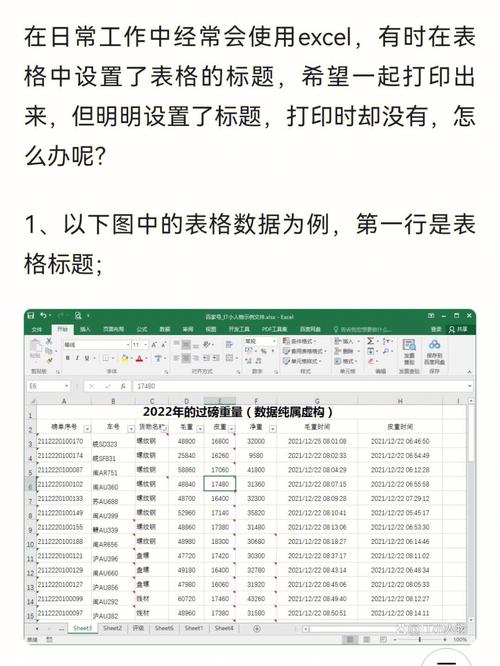原因分析

在Microsoft Word文档中,SmartArt图形是一种强大的工具,它可以帮助用户以视觉吸引力强且专业的方式展示信息,一些用户可能会发现他们无法在Word中找到SmartArt功能,这种情况可能由多种原因造成,以下是一些可能导致您找不到SmartArt选项的原因以及相应的解决方案。
1. 版本兼容性问题
旧版Word
如果您使用的是较旧的Word版本,比如Word 2003或更早的版本,那么这些版本中并没有内置SmartArt功能。
解决方法
考虑升级到更新的Word版本(如Word 2010或更高版本),在这些版本中SmartArt是标准功能。
2. 功能区自定义问题
自定义设置
有时SmartArt图标可能被意外地从功能区移除了。
解决方法
右键单击功能区,选择“自定义功能区”,然后根据需要重新添加SmartArt图标到快速访问工具栏或功能区。
3. 加载项冲突
第三方加载项
某些第三方加载项可能与Word的正常功能冲突,导致SmartArt不可见。
解决方法
尝试禁用所有加载项,查看是否恢复SmartArt功能的可见性,如果确定某个加载项造成问题,可以考虑卸载或更新该加载项。
4. 文件损坏
文件问题
如果Word文档损坏,可能会导致包括SmartArt在内的某些功能无法使用。
解决方法
尝试在安全模式下打开Word(按住Ctrl键的同时打开Word),或者尝试修复或恢复损坏的文档。
5. 显示设置问题
屏幕分辨率和缩放
不正确的显示设置可能会影响功能区的布局,使SmartArt选项隐藏。
解决方法
检查并调整屏幕分辨率和文档缩放比例,确保它们处于推荐设置。
6. Office安装不完整
安装问题
如果Office套件安装过程中出现问题,可能导致部分功能,包括SmartArt未能正确安装。
解决方法
尝试修复Office安装或完全重新安装Office套件。
解决步骤
如果遇到SmartArt不可见的问题,可以按照以下步骤进行排查和解决:
1、确认Word版本 确保您使用的Word版本支持SmartArt功能。
2、检查功能区 查看SmartArt图标是否在功能区内,如果不在,尝试自定义功能区将其添加回来。
3、检查加载项 如果有使用第三方加载项,尝试暂时禁用它们以排除冲突。
4、检查文件状态 如果怀疑文档损坏,尝试在安全模式下打开Word或使用文档修复工具。
5、调整显示设置 确保屏幕分辨率和文档缩放设置正确无误。
6、修复Office安装 如果上述步骤都无效,可能需要修复或重新安装Office来解决问题。
FAQs
Q1: 为什么在Word中我看不到“插入”选项卡下的SmartArt?
A1: 可能是因为您的Word版本不支持SmartArt,或者“插入”选项卡被自定义并移除了SmartArt图标,首先确认您的Word版本,然后检查是否可以在“自定义功能区”中重新添加SmartArt图标。
Q2: 我在其他电脑上的Word可以看到SmartArt,为什么在我的电脑上不可以?
A2: 这可能是因为您的电脑显示设置、Office安装或第三方加载项存在问题,请检查显示设置是否正确,尝试修复或重新安装Office,并且查看是否有第三方加载项冲突。
本文来源于互联网,如若侵权,请联系管理员删除,本文链接:https://www.9969.net/3672.html